计算机技能测试(一)
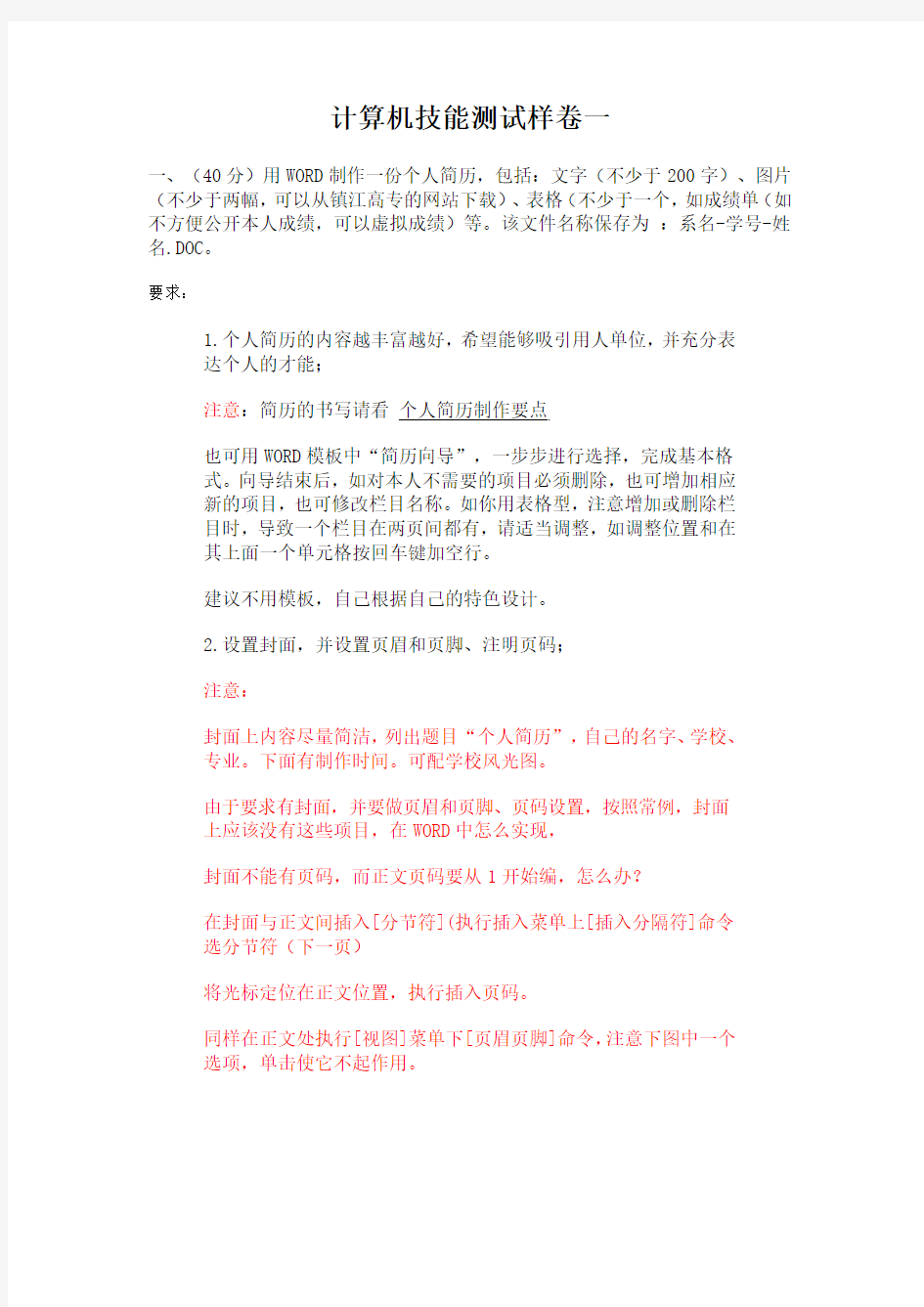
- 1、下载文档前请自行甄别文档内容的完整性,平台不提供额外的编辑、内容补充、找答案等附加服务。
- 2、"仅部分预览"的文档,不可在线预览部分如存在完整性等问题,可反馈申请退款(可完整预览的文档不适用该条件!)。
- 3、如文档侵犯您的权益,请联系客服反馈,我们会尽快为您处理(人工客服工作时间:9:00-18:30)。
计算机技能测试样卷一
一、(40分)用WORD制作一份个人简历,包括:文字(不少于200字)、图片(不少于两幅,可以从镇江高专的网站下载)、表格(不少于一个,如成绩单(如不方便公开本人成绩,可以虚拟成绩)等。该文件名称保存为:系名-学号-姓名.DOC。
要求:
1.个人简历的内容越丰富越好,希望能够吸引用人单位,并充分表
达个人的才能;
注意:简历的书写请看个人简历制作要点
也可用WORD模板中“简历向导”,一步步进行选择,完成基本格
式。向导结束后,如对本人不需要的项目必须删除,也可增加相应
新的项目,也可修改栏目名称。如你用表格型,注意增加或删除栏
目时,导致一个栏目在两页间都有,请适当调整,如调整位置和在
其上面一个单元格按回车键加空行。
建议不用模板,自己根据自己的特色设计。
2.设置封面,并设置页眉和页脚、注明页码;
注意:
封面上内容尽量简洁,列出题目“个人简历”,自己的名字、学校、
专业。下面有制作时间。可配学校风光图。
由于要求有封面,并要做页眉和页脚、页码设置,按照常例,封面
上应该没有这些项目,在WORD中怎么实现,
封面不能有页码,而正文页码要从1开始编,怎么办?
在封面与正文间插入[分节符](执行插入菜单上[插入分隔符]命令
选分节符(下一页)
将光标定位在正文位置,执行插入页码。
同样在正文处执行[视图]菜单下[页眉页脚]命令,注意下图中一个
选项,单击使它不起作用。
3.成绩单中的分数按照60-69、70-79、80-89、90-100的区间设置
不同的颜色,也可按字体、大小不同来区分)
注意:采用表格形式,如你整个框架已经是表格型,在WORD97下
请选择将该单元格拆分成多行2列或多行4列的表格,分别一行输
入一个成绩或两个成绩。因为本表格成绩做EXCEL题时要用,采用
多行2列方便一些。成绩表格做好后,输入课程名称和分数后再分
别设好各分数段的一个分数的格式,用格式刷实现同分数段的分数
的格式设置,这样快一些。
4.将校风与教风“严谨、至爱、勤学、创新”竖排于最后一页的末
端,希望是与文中其它字体不同的字体。
注意:采用插入本框“竖向”来完成,注意消除边框(选中文本框,
设置“文本框格式”,线条选“无线条颜色”。将文本框拖至文章
中间即可
插入的图片如有需要要调整图片大小或设置文字环绕方式。
做了一个简历(简历一),供大家参考,格式自己去设置。
请用“另存为”命令将其复制到机器硬盘上。
二、(20分)用EXCEL将上一题中成绩单转换过来。该文件名称保存为:系名-学号-姓名.XLS。
要求:
1.按照已经考过的课程按成绩从高到低排序,并另存为一份新的成
绩单;
将上题WORD文档中含成绩的表格复制,在EXCEL“粘贴”即可,
如没有标题,在前面插入一行即可,排好序。
2.以柱状图(或饼状图)的形式将已经考过的课程的门数按60-69、
70-79、80-89、90-100分数段输出表示;
注意:不能马上做图,要先处理数据,处理的方法采用FREQUNCY
函数:
在空白位置分别输入(同一列上):60-69,70-79,80-89,90-100
一次选出四个分数段右边的四个空格,输入公式
“=FREQUENCY(B2:B10,{69.9,79.9,89.9})”,按
CTRL+SHIFT+ENTER键。在公式中只要定义三个点69.9、79.9、89.9。
然后选定这八个单元格,执行“插入图表”命令即可,点击相应选
项即可。
如果要计算成绩绩点,算法如下:请看实例:
成绩绩点解释:60分以下为0,61分为1.1,72分为2.2,83分为
3.3,满分为5
可用公式:=if(分数<60,0,(分数-50)/10)
如果要计算平均成绩绩点,还要增加学分一栏,
平均成绩绩点=(成绩1*学分1+成绩2*学分2+成绩3*学分3+……)
/(学分1+学分2+学分3+……)
参见成绩表
三、(40分)用PowerPoint将第一题中的个人简历制作成求职面试时的自我介绍,可以配合字体、动画、音乐等到效果,该文件名称保存为:系名-学号-姓名.PPT。
要求:
1.不少于5个页面;
2.母版以高专主页的风光图片为好;
方法:点“视图菜单“下“母版”“幻灯片母版”命令,不要管版
面上的文本框,直接插入一幅校园风光图。由于图片要做背景,必
须做水印处理,如图按钮:
母版中的下方还可设置两个按钮,“返回首页”“下一页”
3.在出现所在系的名称时,设置链接直接链接到你们系的主页;如不知道你们系的主页地址,请上高专网或你们系的主页,浏览器地址栏上显示的就是你们系或学院的主页。
4.将你完成的PowerPoint的文件作为邮件的附件发送到下面的email邮箱:XXX@,主题注明:系号-学号-姓名.
